セットアップメニュー(接続設定)
他機器との接続に関する設定を変更できます。
MENU/OKボタンを押して、D(セットアップ)タブを選び、接続設定を選びます。
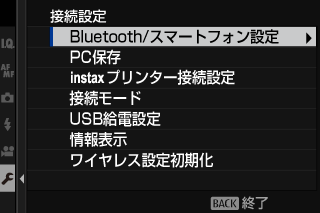
無線通信の使用方法については、以下のサイトをご覧ください。
Bluetooth/スマートフォン設定
Bluetooth接続に関する設定を行います。
ペアリング登録
スマートフォンアプリケーションがインストールされているスマートフォンとペアリング登録します。
ペアリング接続先選択
ペアリング登録 で登録したスマートフォンの中から接続するスマートフォンを選びます。接続なし を選択するとスマートフォンとのペアリングは行いません。
ペアリング削除
ペアリング登録されているスマートフォンの情報を削除できます。削除するスマートフォンを選んでください。削除されたスマートフォンは ペアリング接続先選択 のリストからも削除されます。
Bluetooth機器一覧
ペアリング登録されている機器のうち、スマートフォン以外の機器の一覧を確認したり、ペアリングを削除したりできます。
Bluetooth ON/OFF
| 設定 | 説明 |
|---|---|
| ON | カメラの電源をオンにすると、常にペアリング登録されているスマートフォンとBluetooth接続します。 |
| OFF | Bluetooth接続しません。 |
撮影時 自動画像転送
撮影したときに画像を自動的に転送予約するかどうかを設定できます。
| 設定値 | |
|---|---|
| ON | OFF |
スマートフォン位置情報同期
ペアリング登録されているスマートフォンと位置情報を同期するかどうかを設定できます。
| 設定値 | |
|---|---|
| ON | OFF |
名前
無線LAN通信で使用するカメラの名前を変更できます。工場出荷時は、カメラ固有の名前になっています。
電源OFF中の画像転送
カメラの電源をオフにしたときも、撮影した画像をペアリングされているスマートフォンに転送するかどうかを設定できます。
| 設定値 | |
|---|---|
| ON | OFF |
スマートフォン送信時 H 圧縮
スマートフォン送信時の画像サイズを変更できます。スマートフォン送信時 H 圧縮 を ON にして画像を送信しても、メモリーカードに保存されている元の画像の画像サイズが変更されることはありません。
| 設定 | 説明 |
|---|---|
| ON | 画像サイズを H に圧縮して送信します。 |
| OFF | 元画像のサイズのままで送信します。 |
スマートフォンにあらかじめ最新のスマートフォンアプリケーションをインストールしておく必要があります。ご使用いただくアプリケーションはご使用中のスマートフォンのOS により異なりますので、以下のウェブサイトをご覧ください。
aスマートフォンやタブレット、パーソナルコンピューターと接続してカメラを活用する
Bluetooth ON/OFF が ON で撮影時 自動画像転送 が ON の場合や、再生メニューの 画像転送予約 を設定している場合は、撮影時や再生時、カメラの電源がオフのときに画像を転送します。
カメラとスマートフォンがペアリングされている状態でスマートフォンアプリケーションを起動しておくと、カメラの日付はスマートフォンと自動的に同期されます。
PC保存
PC保存に関する設定を行います。
PC保存先設定
| 設定 | 説明 |
|---|---|
| 簡単設定 | 無線LANルーターに簡単接続(WPS)で接続し、保存先(PC)を設定します。 |
| 手動設定 | 無線LANルーターにマニュアル操作で接続し、保存先(PC)を設定します。無線LANルーター選択、SSID入力 を手動で行います。 |
保存先削除
設定されているPC保存の保存先を削除できます。削除する保存先を選んでください。
前回接続情報
直近に接続したPC保存の保存先の情報が表示されます。
ワイヤレスでパソコンに画像を転送するPCアプリケーション「FUJIFILM PC AutoSave」使用時の設定を行います。
instaxプリンター接続設定
別売の「FUJIFILM instax SHARE」プリンターのプリンター名(SSID)とパスワードを入力して、プリンターとの接続を設定します。
プリンター名(SSID)とパスワード
instax SHAREプリンターの底面にSSIDが記載されています。工場出荷時のパスワードは「1111」です。すでにスマートフォンを使用してプリントされている方で任意のパスワードを設定している場合は、設定したパスワードを入力してください。
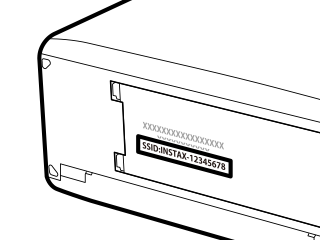
接続モード
外部機器とカメラを接続して使用する機能を設定します。
| 設定 | 説明 |
|---|---|
| USBカードリーダー | USBケーブルでパソコンとカメラを接続すると、自動的にメモリーカードのデータをパソコンに転送するモードになります。接続していないときは通常のカメラとして動作します。 |
| X WEBCAM | 「FUJIFILM X Webcam」がインストールされているパソコンと接続すると、カメラをウェブカメラとして使用できます。 |
| USB動画撮影自動 * | USBケーブルで対応したジンバル、ドローンなどを接続すると、外部機器からカメラの動画撮影制御が可能になります。USBケーブルで接続した外部機器の電源を入れると、カメラは自動的にテザー動画撮影状態(外部機器による制御を受け付ける状態)になります。外部機器と接続していないときや外部機器の電源がオフのときは、通常通りにカメラを使用できます。使用できる機能は接続先のジンバル・ドローンの仕様によって異なります。 |
| USB動画撮影固定 * | USB動画撮影自動と使用できる機能は同じです。ただし、外部機器を接続していないときや外部機器の電源がオフのときも、動画テザー撮影状態(外部機器による制御を受け付ける状態)になります。USBケーブルが抜けるなどの異常が発生した場合も、再度USBケーブルを接続すると、外部機器からの動画撮影制御を継続できます。 |
| USB RAW現像/ 設定保存読込 |
USBケーブルでパソコンとカメラを接続すると、自動的に「USB RAW現像」「設定保存読込」が可能になります。接続していないときは通常のカメラとして動作します。
|
* ドライブダイヤルをF(動画)に設定してください。
このカメラで使用できるソフトウエアについては、カメラで使えるソフトウエア をご覧ください。
USB給電設定
パソコンやスマートフォンなどの機器とUSBケーブルで接続したときにカメラに給電するかどうかを設定します。
| 設定 | 説明 |
|---|---|
| ON | 接続した機器から給電します。カメラのバッテリーの消費を抑えることができます。 |
| OFF | カメラに給電をしません。 |
給電機能がない機器やLightning端子を持つ機器からは給電できません。これらの機器と接続するときはあらかじめ OFFに設定してください。ONのまま接続すると、データの転送などができない場合があります。
カメラの電源がオフのときは、設定にかかわらずバッテリーの充電を行います。
情報表示
カメラ本体のMAC アドレスとBluetooth アドレスを表示します。
ワイヤレス設定初期化
無線通信の設定を工場出荷時の設定に戻します。

 をクリックしてください。
をクリックしてください。

